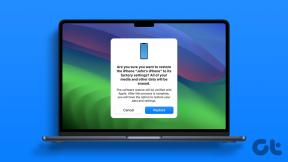Cum să ștergeți folderul System32 din Windows?
Miscellanea / / November 28, 2021
Uneori este posibil să vă confruntați cu probleme tehnice cu computerul Windows, cum ar fi probleme de internet lent sau erori audio. Dacă nu sunteți o persoană tehnică, puteți căuta soluții online. Când căutați soluții, puteți afla despre ștergerea folderului System32, care este un director în care sunt stocate toate fișierele esențiale ale instalării Windows. Și ștergerea System32 nu este cu adevărat recomandată. Deci, dacă ștergeți unele fișiere din directorul System32, există șanse ca sistemul dvs. Windows să înceapă să funcționeze incorect sau să nu mai funcționeze.
Dar dacă doriți să eliminați o instalare Windows problematică, atunci trebuie să știi totul despre System32 și cum să ștergeți system32. Prin urmare, pentru a vă ajuta, avem un mic ghid pe care îl puteți urma pentru a afla cum să ștergeți folderul system32 de pe computer. Înainte de a începe să enumeram metodele, să înțelegem mai întâi ce este exact System32.

Cuprins
- Cum să ștergeți System32 pe computerul Windows
- Ce este System32?
- Motive pentru a șterge System32
- Ce se va întâmpla când ștergeți System32?
- 3 moduri de a șterge folderul System32 în Windows 10
- Metoda 1: Ștergeți System32 utilizând un fișier Batch
- Metoda 2: Obțineți privilegii administrative pentru a șterge System32
- Metoda 3: Obțineți permisiuni pentru fișiere cu TrustedInstaler
Cum să ștergeți System32 pe computerul Windows
Ce este System32?
System32 este un director cu toate fișierele esențiale ale instalării tale Windows. De obicei, se află în unitatea C, adică C:\Windows\System32 sau C:\Winnt\system32. System32 conține, de asemenea, fișiere de program, care sunt importante pentru rularea sistemului de operare Windows și a tuturor programelor software de pe computer. System32 este prezent în toate versiunile de Windows de la Windows 2000 și înainte.
Motive pentru a șterge System32
Nu este recomandat să ștergeți System32 de pe computerul dumneavoastră Windows, deoarece ajută la funcționarea sistemului de operare și a fișierelor de program care rulează sub Windows. Mai mult, fișierele din System32 sunt protejate de Instalare de încredere, astfel încât aceste fișiere să nu fie șterse accidental.
În plus, dacă ștergeți System32, ar putea cauza a Instalarea Windows s-a defectat și poate fi necesar să resetați Windows. Prin urmare, singurul motiv pentru ștergerea System32 este atunci când doriți să eliminați o instalare problematică a Windows.
Ce se va întâmpla când ștergeți System32?
Dosarul dumneavoastră System32 conține toate fișierele importante ale sistemului de operare Windows și programele software care rulează sub Windows. Prin urmare, atunci când ștergeți System32 sau unele fișiere din System32 de pe computerul dvs. Windows, atunci sistemul de operare Windows poate deveni instabil și se poate prăbuși.
Este foarte recomandat să nu ștergeți System32 de pe computerul Windows decât dacă este absolut necesar.
3 moduri de a șterge folderul System32 în Windows 10
Metoda 1: Ștergeți System32 utilizând un fișier Batch
Puteți șterge cu ușurință fișierele din System32 urmând acești pași:
1. Primul pas este localizarea Sistem32 pe computerul tău Windows. System32 este de obicei localizat în unitatea C: C:\Windows\System32.
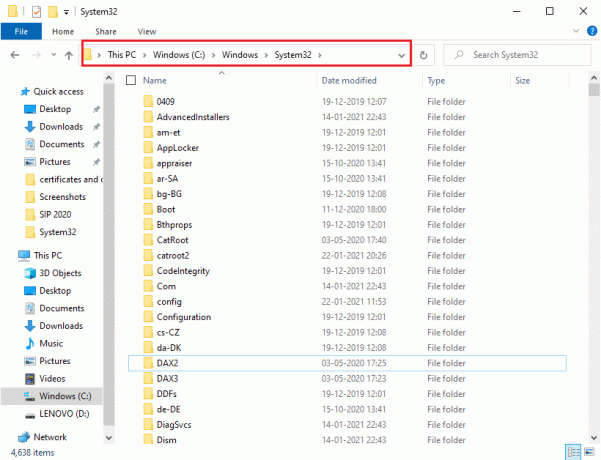
2. Acum trebuie copiați locația fișierului a fișierului specific pe care doriți să-l ștergeți din folderul System32. Pentru aceasta, puteți cu ușurință Click dreapta pe fișier și selectați Proprietăți.

3. În fereastra Proprietăți, accesați General filă și copiați locația fișierului din fereastră.

4. Acum deschis Blocnotes pe computerul tău Windows. apasă pe Tasta Windows și tastați „Blocnotes’ în bara de căutare.

5. În Notepad, trebuie să tastați cd „locație”. În locație, înlocuiți-o cu locația fișierului pe care ați copiat-o mai devreme. Asigurați-vă că introduceți locația între ghilimele. Acum apăsați introduce iar în linia următoare tip del.
6. După ce tastezi del, da spaţiu și introduceți numele fișierului, pe care doriți să îl ștergeți din folderul System32. În cazul nostru, tastăm del AppLocker.Dacă există extensii în numele fișierului, asigurați-vă că le introduceți.
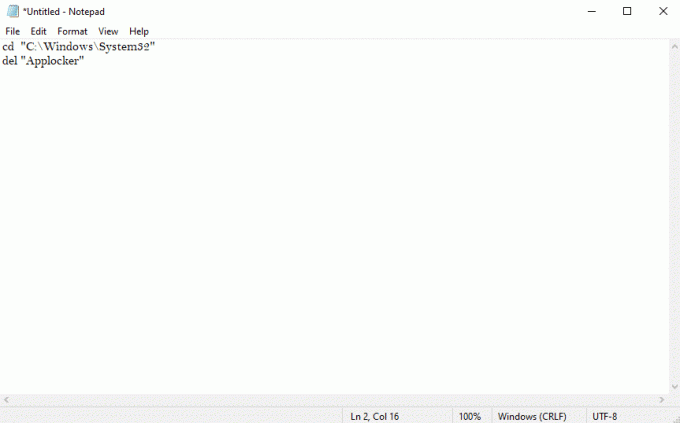
7. Acum trebuie să faceți clic pe Fişier în colțul din stânga sus și selectați Salvează ca pentru a salva fișierul cu orice nume. Cu toate acestea, asigurați-vă că adăugați un .băţ extensie după nume. În cazul nostru, îl salvăm ca AppLocker.bat. După ce ați terminat, faceți clic pe Salvați buton.

8. În cele din urmă, localizați locația fișierului pe care tocmai l-ați salvat și dublu clic pe el. Când faceți dublu clic pe fișier batch, va fi șters fișierul anume din folderul System32.
Citește și:Cum să reparați fișierele de sistem corupte în Windows 10
Metoda 2: Obțineți privilegii administrative pentru a șterge System32
În această metodă, puteți obține privilegii administrative și puteți șterge cu ușurință folderul System32 sau unele fișiere de sub acesta.
1. Tastați cmd în bara de căutare Windows, apoi faceți clic pe Rulat ca administrator sub Prompt de comandă din rezultatul căutării.

2. Acum va apărea fereastra Prompt de comandă, tastați următoarea comandă în cmd și apăsați Enter:
takeown /f C:\Windows\System32

3. Comanda de mai sus va gAveți privilegiile de proprietate ale folderului System32.
4. Pentru a șterge System32, trebuie să tastați următoarea comandă în cmd și să apăsați Enter:
cacls C:\Windows\System32
5. Închideți promptul de comandă și toate programele care rulează pe computer.
6. Du-te la Unitatea C și localizați Sistem32 pliant.
7. În sfârșit, poți ștergeți cu ușurință întregul folder sau anumite fișiere din folderul System32.
Citește și: 6 moduri de a șterge fișierele de descărcare a memoriei cu erori de sistem
Metoda 3: Obțineți permisiuni pentru fișiere cu TrustedInstaler
Dacă nu ați putut efectua pași conform metodei anterioare sau ați întâlnit un „Nu aveți permisiunea de a efectua această acțiune” în timp ce ștergeți folderul System32 de pe computer, apoi puteți obține permisiunea de fișier cu un TrustedInstaller urmând acești pași:
1. Localizați Sistem32 folderul în Unitatea C. De obicei, se află în unitatea C: C:\Windows\System32.
2. Faceți clic dreapta pe folderul System32 și faceți clic pe Proprietăți.
3. În fereastra Proprietăți, comutați la Securitate filă și faceți clic pe „Avansat’ din partea de jos a ferestrei.
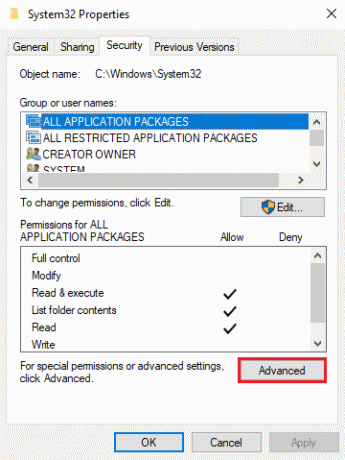
4. Va apărea o casetă de dialog, unde veți vedea opțiunea „Schimbare' aproape Instalare de încredere. Apasa pe el.

5. Acum, trebuie IntroducețiNume de utilizator a computerului tău Windows, unde scrie „Introduceți numele obiectului de selectat’.

6. Click pe 'Verificați Nume’ pentru a vedea dacă numele de utilizator apare în meniu. Dacă vedeți numele dvs. de utilizator, faceți clic pe Bine.
Notă: Dacă nu vă cunoașteți numele de utilizator, faceți clic pe butonul Avansat, apoi faceți clic pe Gaseste acum și selectați numele de utilizator din lista de opțiuni și faceți clic BINE.

7. Du-te înapoi la Securitate filă și în grupuri sau nume de utilizator, selectați numele de utilizator pe care l-ați selectat mai devreme și faceți clic Bine.
8. In cele din urma, ar trebui să puteți șterge folderul System32 sau anumite fișiere de sub acesta.
Recomandat:
- Ce este exact un sistem de fișiere? [EXPLICAT]
- Ce este o resursă de sistem? | Diferite tipuri de resurse de sistem
- Remediați problema generală a monitorului PnP pe Windows 10
Sperăm că acest ghid a fost util și că ați putut ștergeți System32 de pe computerul Windows. Dacă metodele menționate mai sus funcționează pentru dvs., anunțați-ne în comentariile de mai jos. Cu toate acestea, nu vă recomandăm să ștergeți folderul System32 de pe computer, deoarece poate face Sistemul de operare Windows instabil sau nefuncțional.